视频剪辑imove入门教程

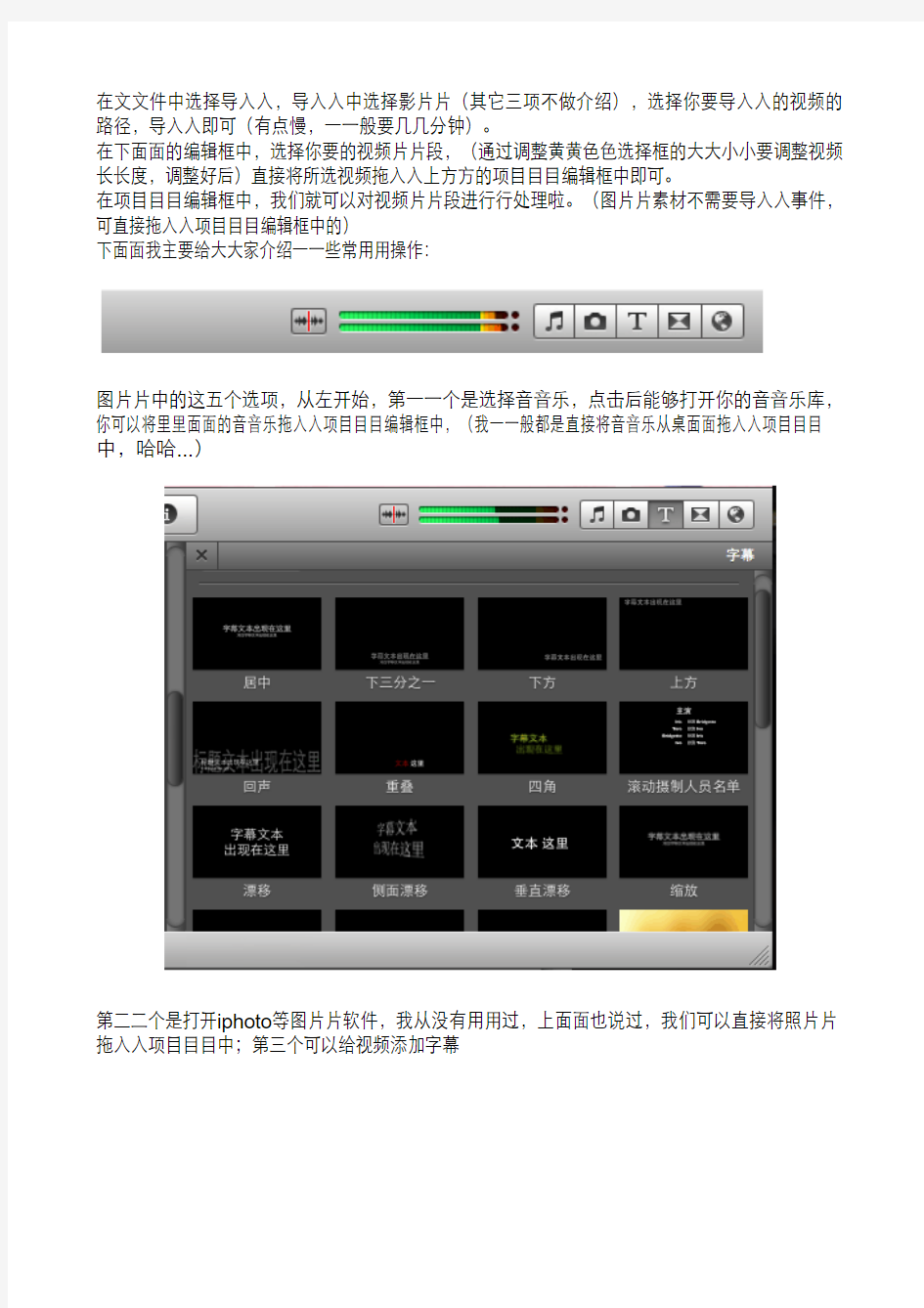
视频剪辑imove?入?门级教程
声明:本教程来源于本?人的操作实践,并没有参考其它教程,是百分百原创。其次,因为本?人在使?用过程中完全属于?自?己摸索,并没有看过任何教程,所以可能我的操作习惯或者解释并不和官?方的相同,如有错误疏漏,请批评指正。
imove简介:
imove是苹果公司出的?一款轻量级的?非线性视频处理软件,??目前只?支持Mac系统,imove属于苹果软件ilife中的?一个,操作简单,容易上?手,适合毫?无视频
处理经验的?人?入?手。
教程:?首先打开软件,在菜单栏中点击?文件,选择新建项??目,
填写名称,在项??目主题中可以选择?自?己喜欢的主题,默认的是?无主题,其余的默认就?行,然后点击创建,这样,你就创建了?一个imove项??目了。接着,在?文件中选择新事件(事件是?用来存放你的原“材料”的),然后给事件命名。这样,准备?工作基本就结束啦。
在?文件中选择导?入,导?入中选择影?片(其它三项不做介绍),选择你要导?入的视频的路径,导?入即可(有点慢,?一般要?几分钟)。
在下?面的编辑框中,选择你要的视频?片段,(通过调整?黄?色选择框的?大?小要调整视频?长度,调整好后)直接将所选视频拖?入上?方的项??目编辑框中即可。
在项??目编辑框中,我们就可以对视频?片段进?行处理啦。(图?片素材不需要导?入事件,可直接拖?入项??目编辑框中的)
下?面我主要给?大家介绍?一些常?用操作:
图?片中的这五个选项,从左开始,第?一个是选择?音乐,点击后能够打开你的?音乐库,你可以将?里?面的?音乐拖?入项??目编辑框中,(我?一般都是直接将?音乐从桌?面拖?入项??目中,哈哈...)
第?二个是打开iphoto等图?片软件,我从没有?用过,上?面也说过,我们可以直接将照?片拖?入项??目中;第三个可以给视频添加字幕
字幕的样式有很多,选择合适的,拖?入需要添加字幕的视频?片段上即可,很?方便
可以在视频预览窗?口编辑你的字幕内容,也可以在项??目中修改。点击显?示字体就可以选择你喜欢的字体和颜?色啦;第四个是转场,你只需将合适的转场拖?入到项??目编辑框
中两个视频?片段的中间即可。第五个特效?一般?用的不多,只有在特点场合才?用,就不做详细介绍了,当然在地球上确定你要选择的位置是有技巧的,我只提?示?一下吧,可以利?用google地图,找到你要找的地点的经纬度......
下?面,我再介绍?一些项??目编辑框中常?用的技巧。
选择?一段视频之后,?鼠标右键,?里?面有很多选项,“分离?音频”这个要经常?用到,点击后可以将你的视频中的?音频分离出来,单独处理。
在视频处理中,?音频处理占了很?大的?比重,我们经常要添加背景?音乐,背景?音乐声?音的?大?小?比重等。对了,在这?儿推荐给?大家?一个处理?音频的轻量级软件Sound Studio,这个软件很好?用,能够满?足?一般的处理需求。
在分离出的?音频中,点击左端的设置按钮,?里?面有三个选项,感兴趣可以?自?己看看,?里?面的?音频调整还是很常?用的。
在视频中,点击左端的设置按钮,出来更多的选项,它可以实现很多效果,?比如慢放,快放,倒放,等。我就不?一?一介绍啦。
在imove的偏好设置?里,有?一个现实?高级?工具的选项,选择后,会出现更多?高级的选项,这?里我也就不介绍啦。
在视频都处理完,我想要导出视频肿么办?在菜单栏中选择共享,导出影?片
最后点击导出就可以啦!这?片教程只是?入?门教程,所以我讲的东?西不是很多,只是帮助?大家快速?入?门?而已,上?面很多东?西,都是我?自?己摸索很?长时间才摸索出来的。还有,imove适合简单的视频处理,想要更?高?水平的处理软件,可以选择?nal cut pro,当然?nal cut pro要复杂的多,功能强?大的多。如果有时间的话,我再写?一个?nal cut pro?入?门教程吧。
?大连理?工?大学
化1111 侍启?山
用图片制作视频课件培训教程
用图片制作视频课件 ——“会声会影X2”初级应用培训教程 当铺地学区中心校 祁雨 “会声会影”是功能强大的视频编辑软件之一,它简单易学,操作方便,应用它不但能够制作出专业化的视频作品,还能让静止的图片动起来,制作出有动画效果的视频课件。下面我们就以《桂林山水》一课为例,学习一些“会声会影”应用的初步知识,并用图片制作一个视频课件。 一、素材准备 根据课件制作需要,首先要准备好以下素材: 1、根据课文的描述,从网上下载有关桂林山水景色的图片(下载的图片尽量要像素比较高的)。为了应用方便,给下载的图片重新命名,即:按课文内容的先后顺序编号,并加上简明的文字说明。 2、准备好课文表情朗读的录音文件(可以是自己录的、学生录的或者是从网上搜索下载的)。如果没有录音文件,在课堂上让学生现场诵读,老师播放课件也能达到让学生身临其境的效果。 3、选择一首优美的背景音乐,音乐格式可以是WMA 或MP3的。我这里准备的是古代名曲《雪山春晓》。 二、 “会声会影”工作界面的初步认识和基本操作 1、打开“会声会影”,认识它的预览区、素材区、编辑区。编辑区的三种表现形式,即故事版视图、时间轴视图、音频视图。 2、通过实际操作,练习把视频素材(或图像素材、色板素材)、音乐素材拖放到相应的轨道上,并学习改变它们的区间,截取它们的片断等。 3、通过实际操作,练习给画面填加标题或说明文字,并给它们填加动画效果。 4、通过实际操作,练习给画面之间填加各种转场效果。 三、用图片制作视频课件 1、把准备好的《桂林山水》图片素材添加到视频素材库,然后按课文内容先后顺序把图片拖放到视频轨上。 通过以上操作,我们已经在制作视频课件的工作中迈出了第一步。完成这一步后我们把它做为一个“项目”进行保存。 视频课件制作 培 训 教 程
两种常用的视频编辑方法
两种常用的视频编辑方法 一、工具 1、Microsoft PowerPoint 2010; 2、视频编辑专家。 二、材料 1、第一段:3秒钟,为文字介绍本次活动的内容; 2、第二段:36分钟,为活动过程; 3、第三段:10秒钟,为文字介绍制作单位。 三、制作过程 方法一:这种方法,分步进行,能够一步步的了解制作过程中每步的结果,确保作品能够正确、顺利的完成。 (一)制作第一段视频 方法与步骤: 用Microsoft PowerPoint 2010将文字制作成PPT幻灯片并转换为视频。 1、打开Microsoft PowerPoint 2010,新建一张空白幻灯片; 2、设置页面:设计——页面设置——将“幻灯片大小修改为‘全屏显示(16:9)’”(注:因为视频是16:9)。 3、设置背景颜色:单击“背景样式”下拉菜单——设置背景格式——选中“纯色填充”;单击颜色下拉菜单——选择合适的颜色(如果没有您要的颜色,就要选择“其它颜色”,再选择合适的颜色。当然,在此您也可以根据您的需要设定图片作为背景。最后确定,退出
页面设置。) 4、输入文字: 第一行:和第二行介绍活动内容。甘肃省2015年“希沃杯”中小学教师 第二行:交互式电子平板课例大赛 第三行:介绍参赛单位。武威市凉州区康宁乡康宁小学 第四行:介绍参赛课题。要下雨了 第五行:介绍参赛教师。授课教师:杨晓妍 第七行:介绍课程版本。教材版本:人民教育出版社 设置好各行的字体、字,调整好各行的位置。 5、插入音乐:插入——音频——录制音频——单击红色圆形按钮,开始录制。录制时长和内容根据需要而定,但必须等于或者大于需要的时长。(我录制静音3秒,如果不准确,可以通过“剪切音频”调整,方法:单击小喇叭选中,右击小喇叭——选“剪切音频”,进行调整)。 (不要音乐就插入录制静音。目的是插入一个音频文件,这是很有必要有的,不然在后期文件合并时会因为没有音频而无法合并视频。如果您想在后期视频编辑时加入音频当然可以不录。) 最后将音乐播放按钮拖到页面以外,不要让它影响了页面文字的位置。 至此,第一段PPT制作完成。 6、将PPT转换成视频
视频剪辑基本原则
剪辑基本原则 镜头的组接规律 (1)镜头的组接必须符合观众的思想方式和影视表现规律 镜头的组接要符合生活的逻辑、思维的逻辑。不符合逻辑观众就看不懂。做影视节目要表达的主题与中心思想一定要明确,在这个基础上我们才能确定根据观众的心理要求,即思维逻辑选用哪些镜头,怎么样将它们组合在一起。 (2)景别的变化要采用“循序渐进”的方法 一般来说,拍摄一个场面的时候,“景”的发展不宜过分剧烈,否则就不容易连接起来。相反,“景”的变化不大,同时拍摄角度变换亦不大,拍出的镜头也不容易组接。由于以上的原因我们在拍摄的时候“景”的发展变化需要采取循序渐进的方法。循序渐进地变换不同视觉距离的镜头,可以造成顺畅的连接,形成了各种蒙太奇句型。 ●前进式句型:这种叙述句型是指景物由远景、全景向近景、特写过渡。用来表现由低沉到 高昂向上的情绪和剧情的发展。 ●后退式句型:这种叙述句型是由近到远,表示有高昂到低沉、压抑的情绪,在影片中表现 由细节到扩展到全部。 ●环行句型:是把前进式和后退式的句子结合在一起使用。由全景——中景——近景——特 写,再由特写——近景——中景——远景,或者我们也可反过来运用。表现情绪由低沉到 高昂,再由高昂转向低沉。这类的句型一般在影视故事片中较为常用。 在镜头组接的时候,如果遇到同一机位,同景别又是同一主体的画面是不能组接的。因为这样拍摄出来的镜头景物变化小,一副副画面看起来雷同,接在一起好像同一镜头不停地重复。在另一方面这种机位、景物变化不大的两个镜头接在一起,只要画面中的景物稍有一变化,就会在人的视觉中产生跳动或者好像一个长镜头断了好多次,有“拉洋片”、“走马灯”的感觉,破坏了画面的连续性。 如果我们遇到这样的情况,除了把这些镜头从头开始重拍以外(这对于镜头量少的节目片可以解决问题),对于其他同机位、同景物的时间持续长的影视片来说,采用重拍的方法就显得浪费时间和财力了。最好的办法是采用过渡镜头。如从不同角度拍摄再组接,穿插字幕过渡,让表演者的位置,动作变化后再组接。这样组接后的画面就不会产生跳动、断续和错位的感觉。 (3)镜头组接中的拍摄方向,轴线规律 主体物在进出画面时,我们拍摄需要注意拍摄的总方向,从轴线一侧拍,否则两个画面接在一起主体物就要“撞车”。 所谓的“轴线规律”是指拍摄的画面是否有“跳轴”现象。在拍摄的时候,如果拍摄机的位置始终在主体运动轴线的同一侧,那么构成画面的运动方向、放置方向都是一致的,否则应是“跳轴”了,跳轴的画面除了特殊的需要以外是无法组接的。 (4)镜头组接要遵循“动从动”、“静接静”的规律 如果画面中同一主体或不同主体的动作是连贯的,可以动作接动作,达到顺畅,简洁过渡的目的,我们简称为“动接动”。如果两个画面中的主体运动是不连贯的,或者它们中间有停顿时,那么这两个镜头的组接,必须在前一个画面主体做完一个完整动作停下来后,接上一个从静止到开始的运动镜头,这就是“静接静”。“静接静”组接时,前一个镜头结尾停止的片刻叫“落幅”,后一镜头运动前静止的片刻叫做“起幅”,起幅与落幅时间间隔大约为一二秒钟。运动镜头和固定镜头组接,同样需要遵循这个规律。如果一个固定镜头要接一个摇镜头,则摇镜头开始要有起幅;相反一个摇镜头接一个固定镜头,那么摇镜头要有“落幅”,否则画面就会给人一种跳动的视觉感。为了特殊效果,也有静接动或动接静的镜头。 (5)镜头组接的时间长度 我们在拍摄影视节目的时候,每个镜头的停滞时间长短,首先是根据要表达的内容难易程度,观众的接受能力来决定的,其次还要考虑到画面构图等因素。如由于画面选择景物不同,包含在画
成人职业技能视频教程(第一部)
成人职业技能视频教程(第一部)成人职业技能视频教程电工标准操作教程美甲师技能培训教学.. 美发师职业技能培训.. 剪发技术视频教程 扑克魔术经典教学视.. 汽车驾驶技术培训教.. 一步到技工教学视频 简单小魔术教学视频 魔术大揭密系列教程 车工技能培训视频教..
大家学手语视频教程教你变魔术视频 油漆工职业技能培训.. 神奇小魔术教学视频软陶玩偶制作教程 日本-千夜钓行教程CCTV钓鱼教学视.. 锅炉操作工职业技能.. 初级花卉园艺工培训.. 家庭保洁员职业技能.. 化妆师职业培训教程
企业行政文秘人员培..汽车驾驶学习技巧教.. 焊接技术介绍及教学.. 优质足疗技法视频教.. C1驾照考试教程 手机的原理与维修教.. 实用剪纸技法精讲教.. 实用物业治理员技能.. 服务人员专业服务技.. 大型魔术全揭秘视频 创意盘发教学视频 实用剪纸技法教学视..
水库钓鲫鱼教学视频手竿博鲤实战视频教.. 扑克魔术教学视频全.. 精彩魔术视频集锦 手杆钓鲢鱼教学视频速钓绝技拉饵术视频.. 李保安钓鱼视频全集牛尔基础彩妆教学视.. 庞中华硬笔书法教学.. 宾馆服务员职业技能.. 电焊工技能培训教程
保安职业技能培训教.. 如何使用钓鱼浮标教.. 手竿钓鱼200问视.. 邓刚垂钓秘笈视频教.. 鲫鱼垂钓教学视频 台钓抛秆与调饵教学.. 钓鱼装备基本功 冰钓视频教程 汽车驾驶技术教学视.. 摄影快速入门教学视.. 美容师培训教学视频物业管理职业培训教..
识别假币实用视频教.. 管道工职业技能培训.. 室内装修工技能培训.. 玛丽艳美容护理视频.. 医疗护工职业技能教.. 扑克魔术视频集锦 灾害中如何进行自救锅炉操作工技能培训.. Michelle .. 精品雕塑雕刻技法视.. 实用面相学视频教程
视频编辑的一些基本规则
视频编辑的一些基本规则 我们都知道,无论是什么影视节目,都是由一系列的镜头按照一定的排列次序组接起来的。这些镜头所以能够延续下来,使观众能从影片中看出它们融合为一个完整的统一体,那是因为镜头的发展和变化要服从一定的规律,这些规律我们将在下面的内容里做详细的叙述。 (1)镜头的组接必须符合观众的思想方式和影视表现规律 镜头的组接要符合生活的逻辑、思维的逻辑。不符合逻辑观众就看不懂。做影视节目要表达的主题与中心思想一定要明确,在这个基础上我们才能确定根据观众的心理要求,即思维逻辑选用哪些镜头,怎么样将它们组合在一起。 (2)景别的变化要采用“循序渐进”的方法 一般来说,拍摄一个场面的时候,“景”的发展不宜过分剧烈,否则就不容易连接起来。相反,“景”的变化不大,同时拍摄角度变换亦不大,拍出的镜头也不容易组接。由于以上的原因我们在拍摄的时候“景”的发展变化需要采取循序渐进的方法。循序渐进地变换不同视觉距离的镜头,可以造成顺畅的连接,形成了各种蒙太奇句型。·前进式句型:这种叙述句型是指景物由远景、全景向近景、特写过渡。用来表现由低沉到高昂向上的情绪和剧情的发展。 ·后退式句型:这种叙述句型是由近到远,表示有高昂到低沉、压抑的情绪,在影片中表现由细节到扩展到全部。
·环行句型:是把前进式和后退式的句子结合在一起使用。由全景——中景——近景——特写,再由特写——近景——中景——远景,或者我们也可反过来运用。表现情绪由低沉到高昂,再由高昂转向低沉。这类的句型一般在影视故事片中较为常用。 在镜头组接的时候,如果遇到同一机位,同景别又是同一主体的画面是不能组接的。因为这样拍摄出来的镜头景物变化小,一副副画面看起来雷同,接在一起好像同一镜头不停地重复。在另一方面这种机位、景物变化不大的两个镜头接在一起,只要画面中的景物稍有一变化,就会在人的视觉中产生跳动或者好像一个长镜头断了好多次,有“拉洋片”、“走马灯”的感觉,破坏了画面的连续性。 如果我们遇到这样的情况,除了把这些镜头从头开始重拍以外(这对于镜头量少的节目片可以解决问题),对于其他同机位、同景物的时间持续长的影视片来说,采用重拍的方法就显得浪费时间和财力了。最好的办法是采用过渡镜头。如从不同角度拍摄再组接,穿插字幕过渡,让表演者的位置,动作变化后再组接。这样组接后的画面就不会产生跳动、断续和错位的感觉。 (3)镜头组接中的拍摄方向,轴线规律 主体物在进出画面时,我们拍摄需要注意拍摄的总方向,从轴线一侧拍,否则两个画面接在一起主体物就要“撞车”。 所谓的“轴线规律”是指拍摄的画面是否有“跳轴”现象。在拍摄的时候,如果拍摄机的位置始终在主体运动轴线的同一侧,那么构成画面的运动方向、放置方向都是一致的,否则应是“跳轴”了,跳轴
PPT简单教程入门:手把手教你制作PPT
如今很多教学和会议都会采用ppt的方式去进行展示,与传统的板书相比能够产生更多效果、更加丰富的内容,也因为ppt很好入门,不需要多好的技术,因此受到了很多人的青睐。 一个精彩的ppt幻灯片能够让人印象深刻,但对于PPT小白来说,可能不知道从哪里入门,接下来就一步步讲解如何制作一个PPT吧。 一、PPT的制作步骤 PPT的制作,一般要经历几个步骤: 1.准备素材:主要根据你的演示文稿主题来准备一些图片、动画等文件。 2.确定方案:构思整个架构。 3.初步制作:输入文本或插入图片到对应的幻灯片中。 4.装饰:对幻灯片中的一些对象元素进行装饰处理(如字体大小,添加动画等)。 5.预览:播放查看制作效果。 二、制作PPT 1.首先安装PPT软件。安装完成后,点击电脑左下角“开始”菜单——打开 Microsoft office——点击PowerPoint(这里是基于Windows10系统的操作)。
2.启动PowerPoint后,系统会自动为空白PPT新建一张“标题”幻灯片
接下来可以按自己的演示主题来挑选一个符合你PPT的初步模板 3.选择了主题模板之后,有了初步轮廓,还需要填充内容,即向幻灯片中插入 “文本”、“图片”、“音频”、“表格”等更多内容对象,这时可以点击菜单栏的“插入”进行添加。 4.填充好内容之后,进一步的完善PPT的动画,使你的演示效果更加精彩。 点击菜单栏“动画”这一项,我们可以看到有很多的动画效果,包含“进入”、
“强调”、“退出”、“动作路径”动画。 如果你想设置一个对象的动画时,点击你想设置的对象,会出现一个边框,再点击“动画”中的某个动画就可以啦。 5.当你设置好PPT动画效果时,接下来设置PPT的切换效果。 在菜单栏里有“切换”这一项,可以选择你心仪的切换动画效果,再设置切换的时间,方式等。 6.预览及保存你的PPT PPT基础模板出来后,这时可以点击菜单栏里“幻灯片放映”这一项,选择你想要的播放方式。
视频编辑几种场面转换的方法与技巧分析
视频编辑几种场面转换的方法与技巧 一部完整的电视作品由多个情节的段落所组成,而每一个情节的段落则由若干个蒙太奇镜头段落(或称蒙太奇句子)组成,每一个蒙太奇镜头段落又由一个或若干个镜头组成。场面的转换首先是镜头之间的转换,同时也包括蒙太奇镜头段落之间的转换和情节段落之间的转换。为了使电视片内容的条理性更强、层次的发展更清晰,在场面与场面之间的转换中,需要一定的手法。转场的方法多种多样,但通常可以分为两类:一种是用特技的手段作转场,另一种是用镜头的自然过渡作转场,前者也叫技巧转场,后者又叫无技巧转场。 技巧转场的方法 技巧转场的方法一般用于电视片情节段落之间的转换,它强调的是心理的隔断性,目的是使观众有较明确的段落感觉。由于电子特技机、非线性编辑系统的发展,特技转换的手法有数百种之多,但归纳起来不外乎以下几种形式: 1.淡出与淡入 淡出是指上一段落最后一个镜头的画面逐渐隐去直至黑场,淡入是指下一段落第一个镜头的画面逐渐显现直至正常的亮度,淡出与淡入画面的长度,一般各为2秒,但实际编辑时,应根据电视片的情节、情绪、节奏的要求来决定。有些影片中淡出与淡入之间还有一段黑场,给人一种间歇感,适用于自然段落的转换。 2.扫换 扫换也称划像,可分为划出与划入。前一画面从某一方向退出荧屏称为划出,下一个画面从某一方向进入荧屏称为划入。划出与划入的形式多种多样,根据画面进、出荧屏的方向不同,可分为横划、竖划、对角线划等。划像一般用于两个内容意义差别较大的段落转换时。 3.叠化
叠化指前一个镜头的画面与后一个镜头的画面相叠加,前一个镜头的画面逐渐隐去,后一个镜头的画面逐渐显现的过程。在电视编辑中,叠化主要有以下几种功能:一是用于时间的转换,表示时间的消逝;二是用于空间的转换,表示空间已发生变化;三是用叠化表现梦境、想像、回忆等插叙、回叙场合;四是表现景物变幻莫测、琳琅满目、目不暇接。 4.翻页 翻页是指第一个画面像翻书一样翻过去,第二个画面随之显露出来。现在由于三维特技效果的发展,翻页已不再是某一单纯的模式。 5.停帧 前一段落结尾画面的最后一帧作停帧处理,使人产生视觉的停顿,接着出现下一个画面,这比较适合于不同主题段落间的转换。 6.运用空镜头 运用空镜头转场的方式在影视作品中经常看到,特别是早一些的电影中,当某一位英雄人物壮烈牺牲之后,经常接转苍松翠柏、高山大海等空镜头,主要是为了让观众在情绪发展到高潮之后能够回味作品的情节和意境。空镜头画面转场可以增加作品的艺术感染力。 除以上常见的转场方法,技巧转场还有正负像互换、焦点虚实变化等其它一些方式。 无技巧转场的方法 无技巧转场是用镜头的自然过渡来连接上下两段内容的,主要适用于蒙太奇镜头段落之间的转换和镜头之间的转换。与情节段落转换时强调的心理的隔断性不同,无技巧转换强调的是视觉的连续性。并不是任何两个镜头之间都可应用无技巧转场方法,运用无技巧转场方法需要注意寻找合理的转换因素和适当的造型因素。无技巧转场的方法主要有以下几种:
视频剪辑入门
视频剪辑入门 视频剪辑入门随着游戏越来越电影化同时个人电脑的多媒体处理性能不断增 强随手做一个MTV已经是十分方便的事情了。相信很多人都曾想过用自己喜欢的音乐配上自己喜爱的游戏动画做一个或唯美动人或激情澎湃的MTV可能那些绚丽的色彩和跳跃的音符已在你心中存留了许多时间但苦于对视频基础的缺乏所以遇到许多难以解决的问题。本教程的目的就是让更多人加入到视频DIY的行列中来用我的经验让大家尽量少走弯路。要知道视频这东西还是很毫神的。一、帧、分辨率和制式什么都得老老实实从基础开始耐心一点你不会吃亏的。帧Frame。视频动画的最小单位是“帧”读音同“正”也就是一幅静止的画面但一连串静止的画面连在一起快速变化便会产生动态的效果。帧速率Frame Rate即一秒钟里出现的画面的数量。帧速率根据视频制式的不同而不同。单位是“帧每秒”fps 分辨率Frame Size不用多解释也就是横纵象素的数量。不同的制式也会带来不同的分辨率。制式。中国和英国、欧洲等国使用的是PAL制、而日本、美国等国使用的是NTSC制法国用的是SECAM制。所以用日/美版的主机在老式电视机上玩的话常常会出现黑白、画面闪烁等不正常现象就是因为制式不同的原因。如果你用电视卡来录游戏动画也要让电视卡的制式和主机的制式相符合。而不同的制式也会带来不同的视频规格。 PAL - 720x576、25fps、1.067 NTSC - 720x480、29.97fps、0.9 这里提到的都是以Microsoft DV格式为标准的一般DVD的分辨率和制式的关系也是这样的后面的1.067和0.9是指的象素宽高比Pixel Aspect也就是每个象素的长宽比例。在电脑显示器上的象素宽高比为1.0。一般如果分辨率是4:3的如640x480象素宽高比就设1.0好了。如果是1.0象素宽高比PAL是768x576、NTSC是640x480 二、编码解码器Codec - Compressor Decompressor 所有的编码方式都是对视频进行压缩的因为不压缩的视频体积实在太过庞大720x576、25fps的不压缩视频每
视频编辑基础
色彩模式 1、RGB色彩模式:是由红、绿、蓝三原色组成的色彩模式。所谓三原色是指不能由其他色彩组合而成的色彩。 2、灰度模式属于非彩色模式。 3、LAB模式是用来从一种颜色模式向另外一种颜色模式转变的内部颜色模式。由三个通道组成:一个亮度和两个色度通道A和B组成,其中A代表从绿到红,B代表从蓝到黄。 4、HSB模式?? 色相:区分色彩的名称。饱和度:某种颜色的浓度含量。饱和度越高,颜色的强度也就越高。亮度:颜色中光的强度表述。 图形、像素和分辨率 1、计算机图形可分为两种类型:位图图形和矢量图形。位图图形也叫光栅图形,通常也称之为图像,它由大量的像素组成。位图图形是依靠分辨率的图形,每一幅都包含着一定数量的像素。矢量图形是与分辨率无关的独立的图形。它通过数学方程式得到由矢量所定义的直线和曲线组成。例如徽标在缩放到不同大小时都保持清晰的线条。 2、像素:像素是构成图形的基本元素,它是位图图形的最小单位。像素有以下三种特性:像素与像素间有相对位置;像素具有颜色能力,可以用位来度量,像素都是正主形的;像素的大小是相对它依赖于组成整幅图像像素的数量多少。 3、分辨率:分辨率是指图像单位面积内像素的多少。分辨率越高,则图像越清晰。 颜色深度 图像中每个像素可显示出的颜色数称作颜色深度,通常有以下几种颜色深度标准:1、24位真彩色:每个像素所能显示的颜色数为24位,也就是2的24次方,约有1680万种颜色;2、16位增强色:增强色为16位颜色,每个像素显示的颜色数为2的16次方,有65536种颜色;3、8位色:每个像素显示的颜色数为2的8次方,有256种颜色。 Alpha通道 视频编辑除了使用标准的颜色深度外,还可以使用32位颜色深度。32位颜色深度实际上是在24位颜色深度上添加了一个8位的灰度通道,为每一个像素存储
视频剪辑》课程大纲教学设计
《视频剪辑》课程教学设计 一、课程基本情况 1、课程名称:《视频剪辑》 2、开课系:影视艺术系 3、课程类别:专业技能教育 4、授课学时:64学时(理论14学时+实践50学时) 二、学习领域设计依据 课程领域名称:《视频剪辑》 课程基本信息:本课程是影视动画专业的核心课之一,总学时64课时。它是对相关 课程的融会贯通,以达到综合性地运用的目的,实现影视制作的剪辑处理,影视合成等基 本技巧的课程。通过本课程的学习,对影视非线编辑、视频的剪接、婚礼MV等制作的原 理、技巧、程序与具体运作应有全面而深刻的了解,是基于数字平台融合视听语言、画 面编辑及影视多媒体设计的课程。 三、学习领域的教学目标 1、知识目标 《视频剪辑》课程的学习主要使培养学生了解整个视频剪辑制作流程,并掌握视频剪 辑的基本方法和制作手段;培养学生的观察和分析力,掌握对产品的综合分析能力;培养 学生对数字媒体语言的艺术分析力。掌握Vegas、After Effects的视频调整、特效、动画、 输入输出等几大功能,运用软件熟练地进行视频剪辑制作。在实践中激发学生的创造力和 想象力,使学生能把握影片的节奏,安排镜头的顺序,使学生能胜任影视后期制作中的节 目、栏目包装设计、片头制作制作的工作。本课程需要多媒体教室、机房等硬件环境,必 须准备与课程要求相关的辅助图书资料,经典短片案例,经典影视广告,实验课题,学生 单独作业、集体作业。要求学生对Vegas、After Effects有初步理解,能将多种软件综合 运用。 2、能力培养目标 通过《视频剪辑》课程的教学,应注意培养学生以下能力: (1)实践操作能力——通过学习,培养学生对工作流程及视频剪辑的操作能力。 (2)创新审美能力——通过学习,让学生掌握数字特效的内部构成、外部结构语言的 掌握并提高审美能力。 (3)组织协作能力——通过学习,培养学生对软件、硬件组织协调能力,以及对内容 及形式的策划整合能力。
游戏视频制作简易入门教程
游戏视频制作简易入门教程 第一步:视频制作基础教程 一、视频录制教程: 1、游戏自带录制功能 进入剑网3游戏场景,用快捷键Ctrl+U,进入干净的界面 同时按下shift+ctrl+k即可开始录制,再按这三个键会停止录制。录制的游戏文件会储存在游戏文件夹里的\SO3\ScreenShot目录,然后只要通过第2步的软件转换就可以了 2、2.74汉化版FRAPS录制 英文版下载地址:点击下载 2.91汉化版下载地址:点击下载 使用FRAPS录制:启动FRAPS后,如图设置:
然后进游戏,用快捷键Ctrl+U,进入干净的界面! 做视频,截图也更加的美观。 也不会怕官方看到自己的名字导致被封号。 接着按下F9就可以开始录制,想停止录制的话再按下F9 特别提醒,录制的原始视频比较大,请选择比较大的硬盘做储存目录 点击查看FRAPS录制视频无声音解决方法: https://www.wendangku.net/doc/a013911073.html,/content/2008-11-29/20081129231756653.shtml 第二步:剪辑和转换: 1、傻瓜级:下载:Xilisoft 3GP Video Converter V5.1.17.1027 多国语言版下载地址:https://www.wendangku.net/doc/a013911073.html,/soft/2565.html 添加录制好的视频文件后的设置如下:
输出格式选择更多格式里的,FLV-FLASH视频格式,视频质量和声音质量看图片所选择 选好之后直接点转换就可以了,转换好了之后直接去输出目录找到转换好的文件,是不是很简单。 接着直接用173帐号到https://www.wendangku.net/doc/a013911073.html,登录上传就可以了 上传之后的视频点视频框下面的复制的代码帖到论坛的代码就能贴过来了,如下图 说明:为什么要转换?因为原始视频是AVI格式的,2分钟都有3G多,以现在大家的网速肯定不可能上传到网站的,所以需要转换一次格式到FLV,会缩小非常多,然后再上传。
几款视频剪辑软件 轻松完成视频转换,剪辑
平常大家总会遇到视频剪辑与视频格式转换的问题,那么大家知道如何解决吗?今天,小编就给大家推荐几款手机和电脑实用的视频编辑软件,如下图。有了这几款软件,以后我们在手机或者电脑上剪辑视频就轻松多了,下面就让小编我来为大家介绍一下吧! 电脑视频编辑软件 手机视频剪辑软件介绍完毕,那么可能就有网友会问了,电脑上的视频怎么编辑呢?,下面就让小编来为大家介绍一下迅捷视频转换器的方法吧! 1、首先当然是要下载视频转换器了,工具小编上面为大家提供的网盘链接就可以直接下载了,软件绿色无毒,大家可以放心下载,软件安装好后就会自动运行了。 2、然后我们就要添加视频了,怎么添加呢?这里小编就将一种简单的方法吧,打开视频目录,然后按着Ctrl键选择多个文件拖入
软件中,这一方法很适合批量添加文件。 3、此视频转换器可以剪切视频哦!直接点击“剪切”按钮既可以进入视频剪切界面设置参数啦。 4、另外,我们还可以转换输出文件的格式,直接在输出格式处设置需要的格式与文件的参数,就可以开始转换啦!
5、这款软件还有分割合并视频以及制作GIF动图的功能哦!大家感兴趣的话可以去尝试一下 手机视频编辑软件: 第一款:slow fast,这个软件能是可以剪辑你的视频变快、变慢和倒放。当然很多软件也可以,但是这款软件的好处就是根据曲线
自定义调节速度,没有数字调节的约束,也就是说,只要在最快和最小范围内,想要视频多慢就有多慢,想要视频多快就有多块,是不是很好啊! 第二款软件:VUE,相信大家对这款软件不陌生吧,是的,这款手机软件可以快速的让我们用手机制作出高大尚的短视频,它可以拉近,拉远视频,有一种大电影的感觉,也可以拍一段视频暂停,待会继续拍,还可以拍圆形的视频等。
photoshop教程视频全集—PS基础入门视频教程
免费photoshop教程视频全集—PS基础入门视频教程 Photoshop软件是UI设计学习的重要内容,学会PS软件小到自拍的修图,大到图标、网页的设计都能运用自如。许多非设计行业的人也对PS软件充满浓厚的兴趣,今天小编就给大家介绍一个PS软件基础入门的视频教程—扣丁学堂《Photoshop设计基础》。 更多课程大家可以登陆千锋教育官网可免费下载相关学习视频教程。 下面就让小编带大家领略一下这款PS基础入门视频教程都包含什么丰富的内容: 第一章:课程介绍 1-1界面介绍 1-2课程介绍 第二章:PS基础操作 2-1新建文件 2-2图层 2-3对齐与布局 2-4选区的应用
第三章:PS工具应用 3-1自由变换工具 3-2钢笔工具 3-3文字工具 3-4文字变形与路径文字 3-5画笔工具 3-6画笔面板 3-7颜色替换工具和混合器画笔工具 3-8形状与布尔运算 3-10图层样式(一) 3-11图层样式(二) 3-12图层样式(三) 分享完PS基础入门视频教程,下面小编就和大家谈谈学习PS软件的过程中要注意些什么? 第一:在学习photoshop的过程中我们要注意素材的搜集。我们都知道Photoshop是一款图像处理软件,图像图像说简单点也就是图片,我们作图需
要图片,也就是我们需要素材,像我们要做一张签名,我们需要一张背景图,还有就是做签名我们可能需要一些漂亮的字体,而我们又没有,所以这些都需要我们从网络中去下载,这里我要说一点的是我们作图过程中使用的字体与photoshop是没有关系的。 我们所有的字体都是安装的我们的操作系统中的,我们系统中默认的中文字体只有黑体、宋体、隶书和楷体等等几种字体,如果你需要其它字体,就需要自行下载安装。我这里只是举一个简单的例子,还有其他我们需要积累的如笔刷、滤镜、样式、图案等等。其实像ps笔刷、滤镜、样式、图案等等这些东西都是ps高手自己制作出来的,如果当你达到这个程度以后你就不需要积累这些了,自己动手制作就可以了。 第二:拿到一张照片,首先你千万不要去想成品文件是怎么样,有什么花边,是不是要在这个人头上加点蓝天白云什么的。我们第一个需要做的事情应该是还原真实。也就是把这张照片中不真实的东西去掉,这些东西都是设计上不需要的元素。Photoshop是个讲数学的东西。好比你只要X这个参数的值但是现在没还原真实的照片就还附加着Y参数。 如果你不做还原真实这步,那以后的所有运算都将带着Y参数Y参数这个设计上的垃圾元素会随着你图象处理步骤的增加而对图象的伤害越来越大。特别是在你执行了一些数学上不可逆的运算后你将永远不能逃避Y对最终结果的影响。例如现在有张图象偏色。如果你不先矫正色彩,直接执行了模糊这样的不可逆操作,那么以后随便你怎么调色,最终的效果都和你先矫正色彩再模糊得到的效果有很大的差距。
最新视频制作基础知识教学提纲
影视制作的基础知识 1 帧和帧速率 20世纪最后十年,无论是广播电视还是电影行业,都在数字化的大潮中驶过。的确,由于数字技术的发展和广泛应用,不仅使这一领域引入了全新的技术和概念,而且也给这一领域的节目制作、传输和播出都带来了革命性变化。数字技术的发展速度已经超乎于一般人的预料和想象。 像电影一样,视频是由一系列的单独图像(称之为帧)组成的,并放映到观众面前的屏幕上。每秒钟放映若干张图像,会产生动态的画面效果,因为人脑可以暂时保留单独的图像,典型的帧速率范围是24~30帧/秒,这样才会产生平滑和连续的效果。在正常情况下,一个或者多个音频轨迹与视频同步,并为影片提供声音。 帧速率也是描述视频信号的一个重要概念,对每秒钟扫描多少帧有一定的要求,这就是帧速率。对于PAL制式电视系统,帧速率为25帧,而对于NTSC制式电视系统,帧速率为30帧。虽然这些帧速率足以提供平滑的运动,但它们还没有高到足以使视频显示避免闪烁的程度。根据实验,人的眼睛可觉察到以低于1/50秒速度刷新图像中的闪烁。然而,要求帧速率提高到这种程度,要求显著增加系统的频带宽度,这是相当困难的。为了避免这样的情况,全部电视系统都采用了隔行扫描方法。 2常用图像文件格式介绍 常用的图像文件格式总共有12种,现在分别对它们进行简单介绍。 1).GIF格式 GIF格式(图形交换格式)形成一种压缩的8位图像文件,这种格式的文件目前多用于网络传输,它可以指定透明的区域,以使图像与页背景很好地融为一体。GIF图像可以随着它下载的过程,从模糊到清晰逐渐演变显示在屏幕上。Animated GIF(动画GIF)图像可使网页生动活泼,上网的人肯定已经有所体会。利用GIF动画程序,把一系列不同的GIF图像集合在一个文件里,这种文件可以和普通GIF文件一样插入网页中,GIF格式的不足之处在于它只能处理256色,不能用于存储真彩色图像。 2).BMP格式 BMP格式是微软Windows应用程序所支持的,特别是图像处理软件,基本上都支持BMP 格式,BMP格式可简单分为黑白、16色、256色、真彩色几种格式,其中前3种有彩色映像。在存储时,可以使用RLE无损压缩方案进行数据压缩,既能节省磁盘空间,又不牺牲任何图像数据。随着Windows操作系统的广泛普及,BMP格式的影响也越来越大,不过其劣势也比较明显,因为其图像文件的大小比JPG等格式要大得多。 3).JPG格式 JPG是JPEG的缩写,JPEG几乎不同于当前使用的任何一种数字压缩方法,它无法重建原始图像。JPG利用RGB到YUV色彩的变换,以存储颜色变化的信息为主,特别是亮度的变化,
浅谈视频编辑几种转场的方法与技巧
浅谈视频编辑几种转场的方法与技巧 一部完整的电视作品由多个情节的段落所组成,而每一个情节的段落则由若干个蒙太奇镜头段落(或称蒙太奇句子)组成,每一个蒙太奇镜头段落又由一个或若干个镜头组成。场面的转换首先是镜头之间的转换,同时也包括蒙太奇镜头段落之间的转换和情节段落之间的转换。为了使电视片内容的条理性更强、层次的发展更清晰,在场面与场面之间的转换中,需要一定的手法。转场的方法多种多样,但通常可以分为两类:一种是用特技的手段作转场,另一种是用镜头的自然过渡作转场,前者也叫技巧转场,后者又叫无技巧转场。 技巧转场的方法 技巧转场的方法一般用于电视片情节段落之间的转换,它强调的是心理的隔断性,目的是使观众有较明确的段落感觉。由于电子特技机、非线性编辑系统的发展,特技转换的手法有数百种之多,但归纳起来不外乎以下几种形式: 1、淡出与淡入 淡出是指上一段落最后一个镜头的画面逐渐隐去直至黑场,淡入是指下一段落第一个镜头的画面逐渐显现直至正常的亮度,淡出与淡入画面的长度,一般各为2秒,但实际编辑时,应根据电视片的情节、情绪、节奏的要求来决定。有些影片中淡出与淡入之间还有一段黑场,给人一种间歇感,适用于自然段落的转换。 2、扫换 扫换也称划像,可分为划出与划入。前一画面从某一方向退出荧屏称为划出,下一个画面从某一方向进入荧屏称为划入。划出与划入的形式多种多样,根据画面进、出荧屏的方向不同,可分为横划、竖划、对角线划等。划像一般用于两个内容意义差别较大的段落转换时。 3、叠化 叠化指前一个镜头的画面与后一个镜头的画面相叠加,前一个镜头的画面逐渐隐去,后一个镜头的画面逐渐显现的过程。在电视编辑中,叠化主要有以下几种功能:一是用于时间的转换,表示时间的消逝;二是用于空间的转换,表示空间已发生变化;三是用叠化表现梦境、想像、回忆等插叙、回叙场合;四是表现景物变幻莫测、琳琅满目、目不暇接。 4、翻页 翻页是指第一个画面像翻书一样翻过去,第二个画面随之显露出来。现在由于三维特技效果的发展,翻页已不再是某一单纯的模式。 5、停帧 前一段落结尾画面的最后一帧作停帧处理,使人产生视觉的停顿,接着出现下一个画面,这比较适合于不同主题段落间的转换。
视频资源制作基本要求
辽宁广播电视大学 视频资源制作的基本要求(试行) 二○一一年六月 为确保视频资源的录制质量和演示效果,特制定如下基本要求: 一、视频资源制作的原则要求 1.视频资源制作应符合教学大纲的要求,涵盖课程主要教学内容。要依据一体化方案的要求,与文字教材内容密切配合,避免简单重复,起到深化和强化教学内容的作用。 2.视频资源要注意发挥主讲教师的积极性和主动性,采取多种形式,力求做到讲课自如、生动,声情并茂;努力营造课堂气氛,注重启发诱导,增强互动性,提高授课效果。 3.视频资源要坚持教学设计第一原则,在保证科学性基础上,充分发挥视听媒体形象、生动的优势,合理有效地编排和剪辑视听素材,采用各种表现手法,准确地组织和展现视频资源的教学内容。同时还要注意合理利用技术和艺术处理手段,增强视频资源的教学性和艺术感染力。 4.视频资源编制的各项技术指标要符合《广播电视大学媒体建设技术标准——视听类技术标准(试行)》要求,语言、文字、图表、符号、计量单位等要符合国家相关行业标准和规范。视频资源原则上以学时(或讲)为单位,每学时的时长可根据教学内容的需要而定。视频资源如考虑电视台播出等因素,每学时应为50分钟,由两个25分钟的标准本组成。 5.视频资源在正式制作前,主讲教师撰写录制讲稿。主
讲教师提供的录制讲稿应准确反映教学内容和教学要求,保证教学内容的科学性。并于课程录制前4天将课程PPT送交资源建设服务中心,经审查通过后,打印出纸质讲稿供监听教师和导播使用,然后进入全面录制阶段。 6.对于C类教学片,主讲教师需要撰写出适合教学片制作的文字稿本,送交资源建设服务中心,经审查通过后,转交本片的编导进行分镜头稿本创作,然后向资源服务中心以及主讲教师反馈需要拍摄场地、场景、道具等,协商拍摄计划,最后在资源服务中心安排协调下完成教学片前后期的拍摄制作工作。 二、PPT课件的基本技术要求 (一)文字的制作 1.每屏文字数量及字体大小以实地会场视觉清晰、美观为标准,字体颜色与背景色区别明显。同一界面内文字与其它媒体的关系处理上应在视觉上主次有序,布局得当,层次鲜明。一般情况下,一级标题为黑体48号;二级标题为方正宋黑体40号;内容为楷体36—38号,线条不小于 2.25磅。 2.符合国家的行文格式。学科专有的符号应遵循各学科的规范用法。除特殊用途外,不得采用繁体字、异体字。 3.幻灯片背景的选择要与课程内容相符,模版与内容所选颜色的对比度宜大,一般可用蓝底(不宜深蓝)、偏灰白色字或黄色字。 4.所有标题风格要一致,每张幻灯片上的颜色一般不超过3种;标题位于幻灯片的上方,每张幻灯片一般由标题及内容组成,力求两者统一。
premiere 影视后期制作,视频剪辑制作教程
premiere影视后期制作,视频剪辑制作教程 第一节Premiere概述 1.1概述 Premiere是Adobe公司出品的一款用于进行影视后期编辑的软件,是数字视频领域普及程度最高的编辑软件之一。对于学生媒体而言,Premiere完全可以胜任日常的视频新闻编辑,而且由于Premiere并不需要特殊的硬件支持,现在很多对视频感兴趣的人往往电脑里都装了这一款软件。Premiere视频学习教程可以百度搜: 晨晨pr视频剪辑教学视频,20分钟学了它你就可以做出你的视频大片了。是一个特别适合新手快速入门的教程。 1.2基本操作界面 图1-2-1 Premiere基本操作界面
Premiere的默认操作界面主要分为素材框、监视器调板、效果调板、时间线调板和工具箱五个主要部分,在效果调板的位置,通过选择不同的选项卡,可以显示信息调板和历史调板。 第二节Premiere的基本操作 2.1新建项目 双击打开Premiere程序,使其开始运行,弹出开始画面,如下图2-1-1 图2-1-1 Premiere加载画面
图2-1-2 Premiere开始界面 在开始界面(图2-1-2)中,如果最近有使用并创建了Premiere 的项目工程,会在“最近使用的项目”下,现实出来,只要单击即可进入。要打开之前已经存在的项目工程,单击“打开项目”,然后选择相应的工程即可打开。要新建一个项目,则点击“新建项目”,进入下面的配置项目的画面(图2-1-3)。 图2-1-3 配置项目 在图2-1-3的界面下,我们可以配置项目的各项设置,使其符合我们的需要,一般来说,我们大都选择的是“DV-PAL 标准48kHz”的预置模式来创建项目工程。在这个界面下,我们可以修改项目文件的保存位置,选择好自己的保存地点之后,在名称栏里打上工程的名字,为了方便理解和教学,我们新建一个“新
视频制作初级入门教程
视频制作初级入门教程 时间: 2010-04-20 15:24:57 制作一部属于自己的游戏视频对于很多游戏玩家来说一直是他们最大的心愿,把自己的游戏历程记录下来与他人分享也是一件很有意义的事情。 视频制作并不是很多人想象的那么难,其实它很简单,理论上来说,你只要拥有一台配置还算不错的电脑以及一个充满了奇思妙想的大脑,就可以制作出一部精彩的视频来。 下面我们就来简单说说游戏视频制作的一般流程。总的来说,视频制作可以分成两个部分,那就是视频的前期录制以及后期的剪辑配乐等处理过程。 一、视频的录制 前期的视频录制是视频制作的第一步,也是很重要的一个步骤,就如同盖楼房,如果材料选得不好,就是豆腐渣工程。所以在你想要制作一部视频前,一定要先想好你要制作的视频反应的是什么内容,这样当你取材时就有目的性了。 那我们用什么工具录制我们想要的视频材料呢?目前比较流行的软件是Fraps,它操作简单,设置方便,而且录制出来的视频材料更加清晰,比较适合作为原始加工材料。不过有一点问题是,正因为用Fraps录制出的视频画质清晰,所以用它录制出的视频文件体积都很大,所以各位一定要拥有一个大硬盘或者预先留出硬盘空间来。 在游戏流畅的前提下,画面分辨率尽可能的大,全屏录制最佳。需要注意的是,在录制时禁用帧速率显示,设置录像参数如上图。 在录制视频时,尽量要关闭游戏以外的所有音源,比如QQ、MSN等即时聊天软件,这样可以最大限度保证游戏原声效果。 由于用Fraps录制出的视频文件较大,所以建议素菜不宜过长,3分钟左右即可。Fraps录制出的视频文件为AVI格式,可以用WinAVI软件将其转换为WMV格式以减小体积,当然玩家也可以视情况用其他格式转换软件。
视频剪辑合并、编辑工具大全
视频剪辑合并、编辑工具大全 常用视频编辑工具有: Ulead 会声会影:适用于家用DV视频导出转换编辑的工具,支持输出MPG,AVI,WMV,RMVB 等视频格式。 Adobe Premiere:用于专业数字视频编辑。 Movie Maker:Windows XP自带提供的免费视频编辑工具。 Sony Vegas Movie Studio:著名的索尼公司推出的Vegas系列最新的专业视频编辑工具的简化版本,一款不错的入门级视频编辑软件。 Video EditMagic:支持不同的文件格式的组合,帧频,展示度和压缩。你可以也增加或者减少你的录象片段的持续和把它的无需要的话剧速度变成变化你的可见文件的帧频。支持AVI, WAV, WMA, WMV, ASF,MPEG, QuickTime, AIFF, AU, SND 和 MIDI 媒介文件格式和 BMP, GIF,JPEG 和 TGA 图象文件格式。 常用视频切割工具有: Easy Video Splitter:可以将大的 AVI、DivX或 MPEG(MPG) 影片档分割成较小的影片片段,提供了影片播放的功能,您可以依照您所看到的影片位置建立分割片段,也可以使用自动分割。转换快速,而且没有失真。是最好的视频文件的分割工具。 AVI/MPEG/ASF/WMV Splitter:可以帮助你分离,切割,修整大型的AVI,MPEG,ASF或者WMV 文件的视频转换工具,程序内置播放器,你可以按照时间或者将你喜欢的片断很轻松的截取下来,也可以帮助你将大型的多媒体视频文件分割为一个个小的多媒体视频文件,支持AVI,DIVX,MPEG-1,MPEG-2,MPEG-4,ASF,WMV,WMA等多种常用的视频文件格式,支持超大型视频文件,最高可以达到2G,程序执行速度快,分割后的视频文件没有图像失真。 Asf Tools:剪切合并wmv/asf文件。 RealProducter Plus:新一代的制作 Real Audio/Video 音频, 视频制作软件。由 Real 公司所出的 Real 格式文件制作工具,它可将 Wav、Mov、Avi、Au、Mpeg 文件压制成 Real 影音文件( ra、rm、ram...),以利网络上的传送与播放,程序中有一制作精灵,使用时只需按精灵步骤即可轻易制成,相当方便。 常用视频转码工具有: 豪杰视频通:一款国际流行的视频转换工具软件;支持直接把DVD影碟转换为VCD格式的视频文件; VOB/DAT/MPEG1/MPEG2/MPEG4/AVI/RM常见视频格式的转换;支持将视频格式转换为GIF。Amigo Easy Video Converter:是个容易使用功能强大的视频文件转换工具,程序可以帮助
- 《Premiere-Pro-CC-2018视频编辑基础教程》第9章--视频画面切换 (1)
- 浅谈视频编辑几种转场的方法与技巧
- 视频编辑几种场面转换的方法与技巧
- 视频的编辑几种的场面转换地方法与技巧
- 视频剪辑的基本技巧
- 视频剪辑与视频切换
- premiere 影视后期制作,视频剪辑制作教程
- 视频剪辑的基本知识PPT课件
- 视频剪辑与视频切换课件幻灯片课件
- 几款视频剪辑软件 轻松完成视频转换,剪辑
- 视频编辑几种场面转换的方法与技巧
- 教你如何剪辑多个视频合并成一个 视频剪辑合并软件
- 视频编辑几种场面转换的方法与技巧分析
- premiere 影视后期制作,视频剪辑制作教程
- 视频剪辑教程,教你如何把多个视频合成一个视频
- 《Premiere视频剪辑与特效制作》—04视频切换的制作与应用
- 高中信息技术视频剪辑与视频切换
- 高中信息技术视频剪辑与视频切换课件教科版选修2
- 视频编辑几种场面转换的方法与技巧分析
- 最新浅谈视频拍摄与剪辑
